Odstraňování aplikací z aplikace Apple Watch

Pokud jste nainstalovali mnoho aplikací v aplikaci Apple Watch, může se obrazovka Domov dostat trochu přeplněná. Přečtěte si, jak můžete ze svých hodinek odebírat zřídka používané aplikace? Existují dva způsoby, jak to provést.
Jeden způsob, jak odebrat aplikace, je přímo na domovské obrazovce vašeho hodin. Klepnutím na digitální korunku otevřete obrazovku Plocha a přetáhněte prst po obrazovce, dokud nenajdete ikonu aplikace, kterou chcete odebrat. Klepněte a držte na ikonu lehce (ne pevně).
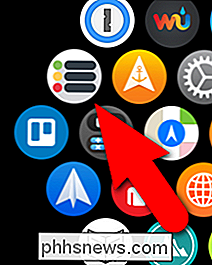
Domovská obrazovka se přepne do režimu úprav. Všechny aplikace, které lze odstranit, budou mít v horní levé části ikony malé tlačítko "x". Klepněte na tlačítko "x" na ikonu aplikace, kterou chcete odebrat. Na hodinkách, které nelze odstranit, jsou k dispozici některé standardní vestavěné aplikace, jako jsou Nastavení, Mapy, Počasí, Budíky, Časovače a Stopky, a ikonu Čas, která vás vrátí zpět na obrazovku sledování.
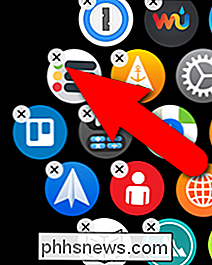
Potvrzovací zpráva zobrazí se otázka, zda chcete určitou aplikaci smazat. Klepněte na položku "Smazat aplikaci". Všimněte si, že aplikace není odstraněna z vašeho iPhone, a to pouze z vašich hodin.
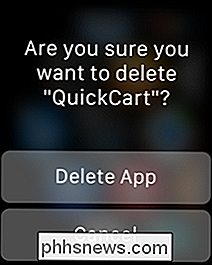
Aplikace je odstraněna, ale ikony aplikací zůstanou v režimu úprav. Klepnutím na tlačítko "x" v jiné aplikaci, kterou chcete odstranit, nebo stisknutím digitální korunky, se vrátíte do normálního režimu.

Ikony aplikace nejsou automaticky přesazeny, aby vyplňovaly mezeru, kterou nechala odstraněná aplikace. Můžete to však vyřešit přesouváním ikon aplikací na domovskou obrazovku do libovolného tvaru nebo rozvržení, které chcete.
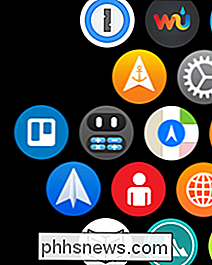
Pokud se vám zdá, že je těžké klepnout na malé tlačítka "x" na ikonách aplikace Plocha k jejich odstranění, můžete odebrat aplikace z vašich hodinek pomocí aplikace Hodinky na vašem iPhone. Chcete-li to provést, klepněte na ikonu aplikace "Sledovat" na domovské obrazovce vašeho telefonu.
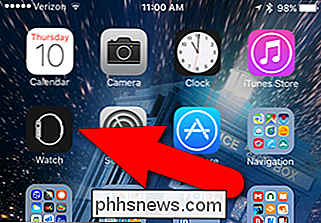
Ujistěte se, že obrazovka Moje sledování je aktivní. Pokud ne, klepněte na ikonu Moje sledování v dolní části obrazovky.
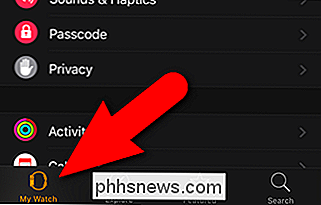
Procházejte seznamem aplikací na obrazovce Moje sledování, dokud nenajdete aplikaci, kterou chcete odebrat ze svých hodin a klepněte na ni.
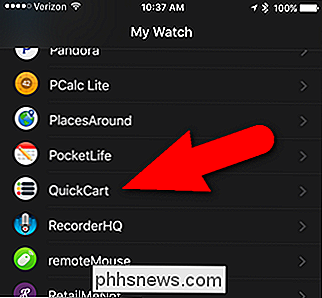
Pokud je aplikace ve vašich hodinkách, posuvník "Zobrazit App na Apple Watch" je zelený a sedí vpravo. Klepnutím na tlačítko odeberete aplikaci z vašich hodin.
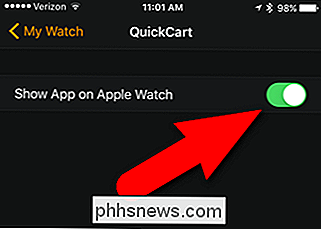
Pokud je aplikace odinstalována a posuvník se posune doleva a ztmavne, zobrazí se zpráva dočasně

Pokud chcete přeinstalovat aplikaci, kterou jste odstranili, musí používat aplikaci Sledování v telefonu. Aplikace nelze nainstalovat přímo do hodin.

Jak optimalizovat Optifine pro hladký zážitek z Minecraft
Dokonce i když nejste nakloněni silně modifikovaným Minecraftem, měl by každý hráč nainstalovat Optifine. Dnes se chystáme vykopat do kouzel Optifine a vyzdvihnout všechny způsoby, jak můžete využít k optimalizaci vašeho zážitku z Minecraft, ať už jste na herní plošině nebo starém notebooku. Proč používat Optifine Zatímco neměli bychom věnovat celou lekci jedinému modu hraní hry, nemůžeme dostatečně zdůraznit, jak skvělá Optifine je a proč byste ji měli nainstalovat a vážně ji nakonfigurovat.

Jak načtěte svůj smartphone bez přístupu k elektrické energii
V tomto okamžiku je zapojení telefonu za poplatek v noci asi tak obyčejné jako čištění zubů nebo sprchování ... ale co byste udělali, kdyby na druhé straně výstupu nebylo nic? Naše telefony jsou jen tak dobré jako baterie, které instalují na zadní straně, takže je nutno učit, jak je udržet naživu a kopat bez spolehlivého zdroje energie pro každého v nouzové situaci nebo jinak Ať už je to přírodní katastrofa nebo jen další den na turistické stezce, je to pár z nejlepších způsobů, jak udržet váš telefon živý po vypnutí napájení.



